excel数字变成了小数点+E+17的解决方法
时间:2023-02-01 11:51:02作者:极光下载站人气:1454
很多小伙伴在使用excel编辑表格时,经常会遇到各种各样的问题。有的小伙伴在单元格中输入数字时,例如身份证号码,或是比较长的数值时,单元格内的数值有时会自动变为小数点+E+17的这种格式。当遇到这种问题时,我们该怎么进行解决呢,其实我们只需要右键单击该单元格,然后选择设置单元格格式,接着使用教程里三种方法中的任意一种就可以轻松解决该问题。有的小伙伴可能不清楚具体的操作方法,接下来小编就来和大家分享一下excel数字变成了小数点+E+17的解决方法。
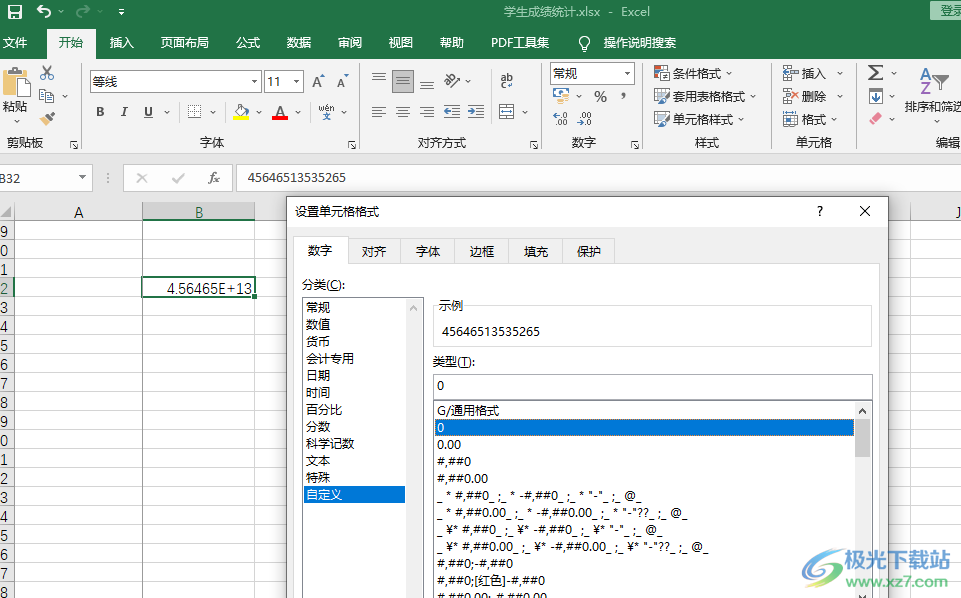
方法步骤
方法一
1、第一步,我们先在电脑中找到一个表格文件,然后右键单击选择“打开方式”选项,再选择使用“Excel”来打开该文件
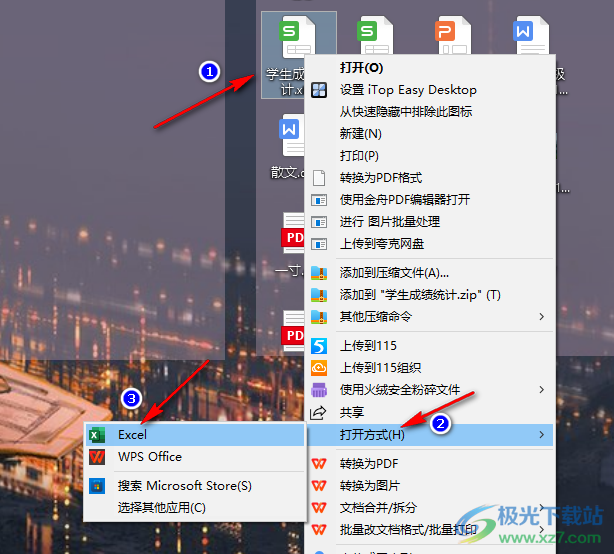
2、第二步,在Excel文档中,我们找到被改变了的数字,选中该单元格,然后右键单击选择“设置单元格格式”选项
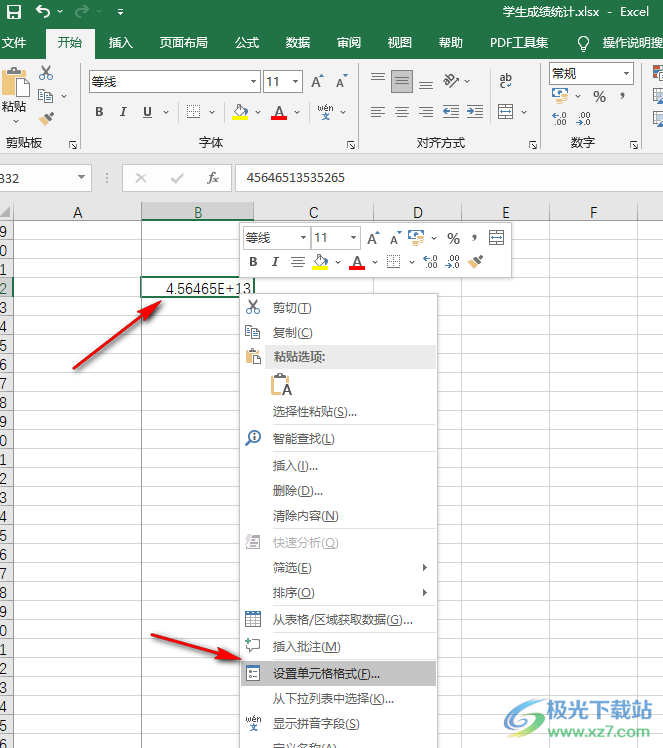
3、第三步,接着我们在设置单元格格式页面中的“数字”选项下选择“文本”选项,再点击“确定”选项即可
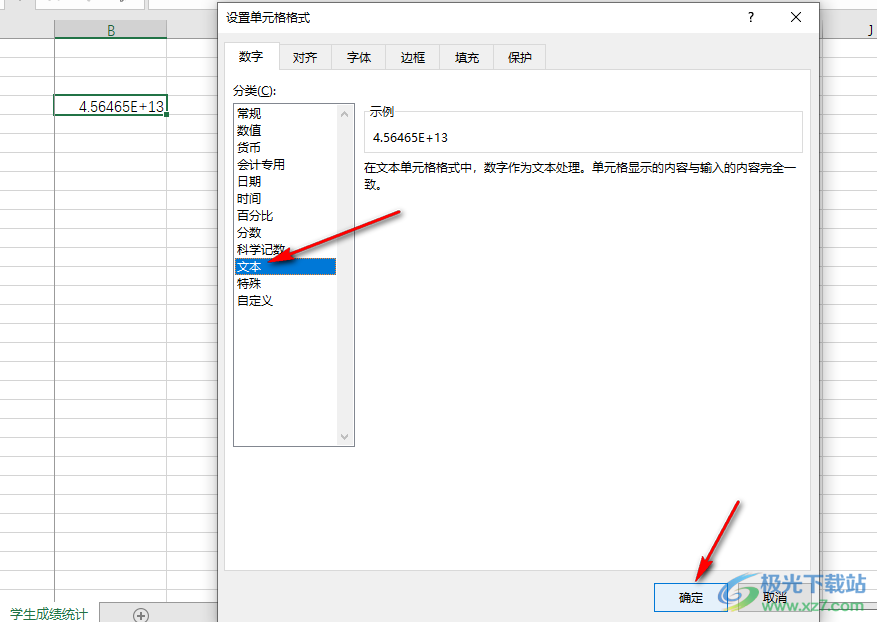
4、第四步,点击确定之后,我们双击该单元格,就能看到数字恢复正常了
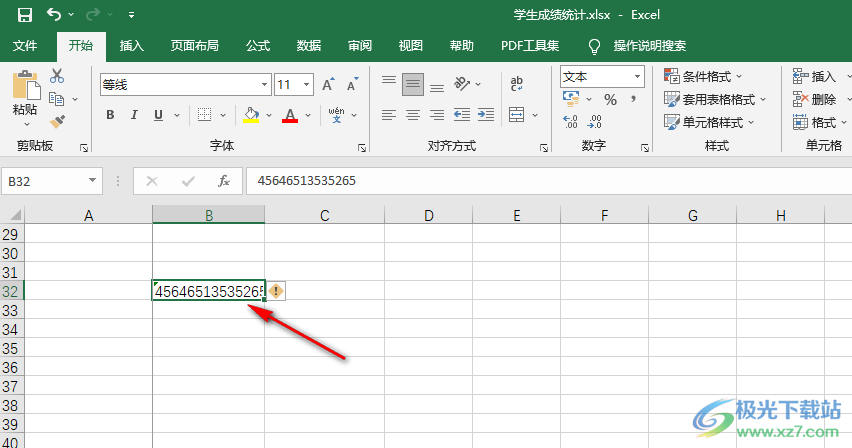
方法二
1、第一步,设置单元格格式页面中,我们还可以点击“分类”中的“自定义”选项
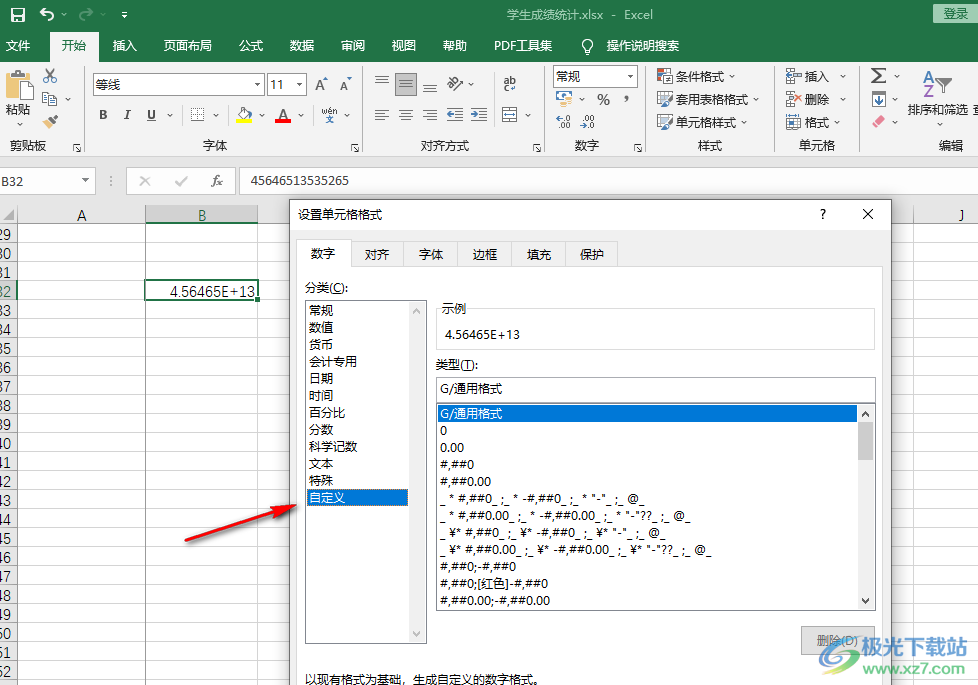
2、第二步,在自定义页面中,我们拖动“类型”右侧的滑块,然后在最上方找到“0”选项,点击选择该选项并点击“确定”选项
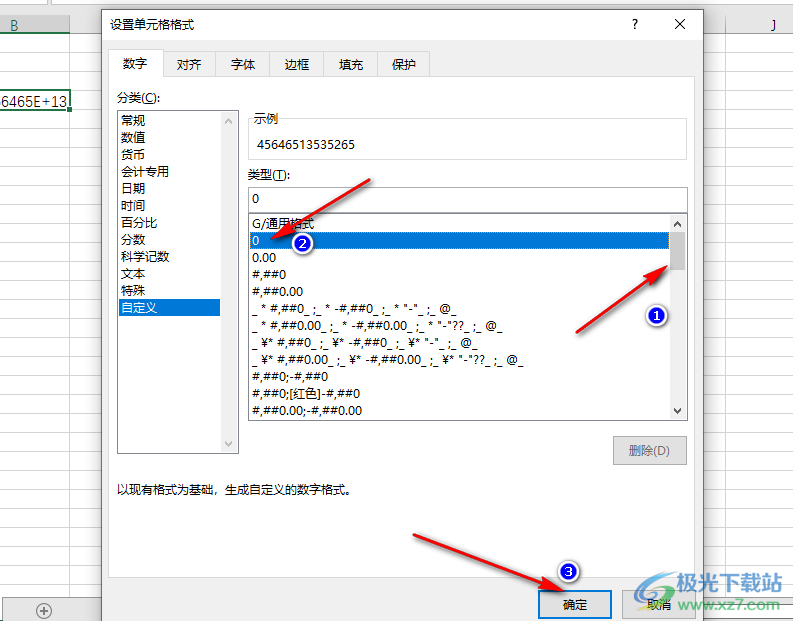
方法三
1、第一步,我们在设置单元格格式页面中找到“数值”选项,点击打开该选项
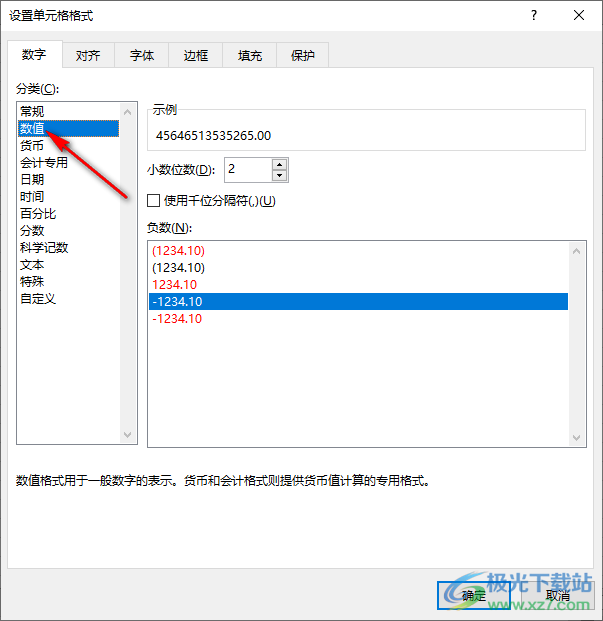
2、第二步,我们在数值页面中,将“小数位数”选项改为“0”,然后点击“确定”选项即可
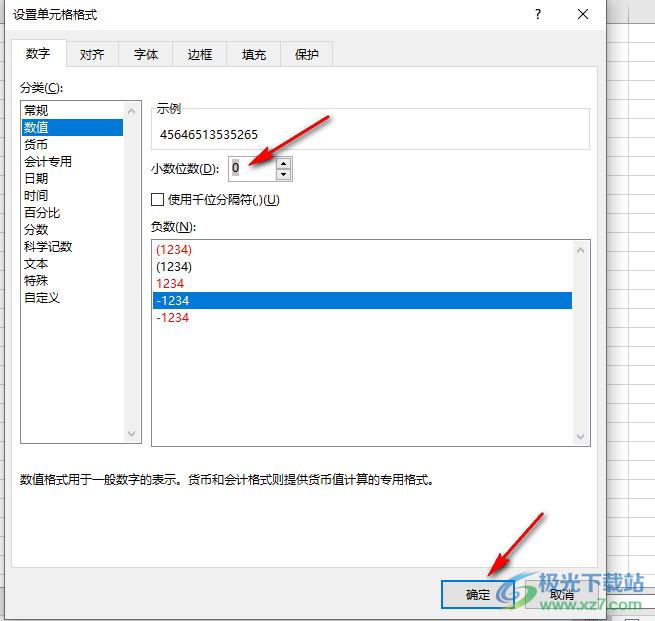
以上就是小编整理总结出的关于excel数字变成了小数点+E+17的解决方法,三种方法都可以解决数字变为小数点加E加数字的问题,选择其中一种进行操作即可,感兴趣的小伙伴快去试试吧。

大小:60.68 MB版本:1.1.2.0环境:WinXP, Win7, Win10
- 进入下载
相关推荐
相关下载
热门阅览
- 1百度网盘分享密码暴力破解方法,怎么破解百度网盘加密链接
- 2keyshot6破解安装步骤-keyshot6破解安装教程
- 3apktool手机版使用教程-apktool使用方法
- 4mac版steam怎么设置中文 steam mac版设置中文教程
- 5抖音推荐怎么设置页面?抖音推荐界面重新设置教程
- 6电脑怎么开启VT 如何开启VT的详细教程!
- 7掌上英雄联盟怎么注销账号?掌上英雄联盟怎么退出登录
- 8rar文件怎么打开?如何打开rar格式文件
- 9掌上wegame怎么查别人战绩?掌上wegame怎么看别人英雄联盟战绩
- 10qq邮箱格式怎么写?qq邮箱格式是什么样的以及注册英文邮箱的方法
- 11怎么安装会声会影x7?会声会影x7安装教程
- 12Word文档中轻松实现两行对齐?word文档两行文字怎么对齐?
网友评论